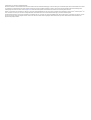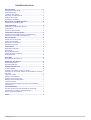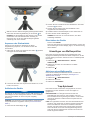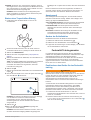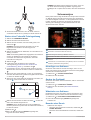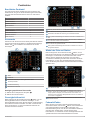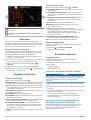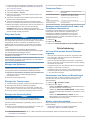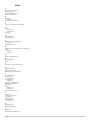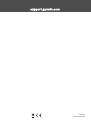Garmin Xero S1 Bedienungsanleitung
- Kategorie
- Messung
- Typ
- Bedienungsanleitung
Dieses Handbuch ist auch geeignet für

XERO
®
S1
Benutzerhandbuch

© 2019 Garmin Ltd. oder deren Tochtergesellschaften
Alle Rechte vorbehalten. Gemäß Urheberrechten darf dieses Handbuch ohne die schriftliche Genehmigung von Garmin weder ganz noch teilweise kopiert werden. Garmin behält sich das Recht
vor, Änderungen und Verbesserungen an seinen Produkten vorzunehmen und den Inhalt dieses Handbuchs zu ändern, ohne Personen oder Organisationen über solche Änderungen oder
Verbesserungen informieren zu müssen. Unter www.garmin.com finden Sie aktuelle Updates sowie zusätzliche Informationen zur Verwendung dieses Produkts.
Garmin
®
und das Garmin Logo sind Marken von Garmin Ltd. oder deren Tochtergesellschaften und sind in den USA und anderen Ländern eingetragen. Garmin Connect
™
, Garmin Express
™
und
Xero
®
sind Marken von Garmin Ltd. oder deren Tochtergesellschaften. Diese Marken dürfen nur mit ausdrücklicher Genehmigung von Garmin verwendet werden.
Die Wortmarke BLUETOOTH
®
und die Logos sind Eigentum von Bluetooth SIG, Inc. und werden von Garmin ausschließlich unter Lizenz verwendet. Mac
®
ist eine Marke von Apple Inc. und ist in
den USA und anderen Ländern eingetragen. Windows
®
ist eine in den USA und anderen Ländern eingetragene Marke der Microsoft Corporation. Weitere Marken und Markennamen sind
Eigentum ihrer jeweiligen Inhaber.

Inhaltsverzeichnis
Erste Schritte.................................................................. 1
Übersicht über das Gerät............................................................1
Stativanpassungen..................................................................... 1
Installieren des Stativs................................................................ 1
Anpassen des Stativwinkels....................................................... 2
Aufladen des Geräts................................................................... 2
Einschalten des Geräts...............................................................2
Hinzufügen von Waffenprofilen.................................... 2
Aktivieren eines Waffenprofils.................................................... 2
Trap-Spielmodi............................................................... 2
Starten einer Trapschießen-Sitzung........................................... 3
Anzeigemodi............................................................................... 3
Ändern der Schießstation........................................................... 3
Federwild-Trainingsmodus............................................3
Positionieren des Geräts für das Federwildtraining.................... 3
Starten einer Federwild-Trainingssitzung................................... 4
Schussanalyse............................................................... 4
Hinzufügen von Schüssen.......................................................... 4
Ändern der Punktzahl................................................................. 4
Widerholen von Schüssen.......................................................... 4
Beenden einer Runde................................................................. 4
Punktzahlen.................................................................... 5
Bruchfaktor-Punktzahl................................................................ 5
Scorecards..................................................................................5
Genauigkeitsübersicht................................................................ 5
Winkel des Ziels und Station...................................................... 5
Federwild-Faktor......................................................................... 5
Xero App......................................................................... 6
Koppeln Ihres Smartphones....................................................... 6
Anpassen des Geräts..................................................... 6
Geräteeinstellungen....................................................................6
Systemeinstellungen...................................................................6
Geräteinformationen...................................................... 6
Produkt-Updates......................................................................... 6
Verbinden des Geräts mit dem Computer.................................. 6
Anzeigen von Scorecards, Bildern und Animationen auf einem
Computer.................................................................................... 6
Pflege des Geräts....................................................................... 7
Reinigen des Gehäuses............................................................. 7
Reinigen des Touchscreens....................................................... 7
Reinigen des Kameraobjektivs................................................... 7
Technische Daten....................................................................... 7
Anzeigen aufsichtsrechtlicher E-Label- und Compliance-
Informationen.............................................................................. 7
Fehlerbehebung............................................................. 7
Auf dem Gerät werden falsche Distanzen angezeigt................. 7
Zurücksetzen von Daten und Einstellungen............................... 7
Weitere Informationsquellen....................................................... 7
Index................................................................................ 9
Inhaltsverzeichnis i


Erste Schritte
WARNUNG
Dieses Gerät soll genaue Ziellösungen bereitstellen, die
ausschließlich auf kalibrierten Messungen der aktuellen
Bedingungen basieren. Abhängig von der Umgebung können
sich die Bedingungen schnell ändern. Änderungen der
Umgebungsbedingungen, z. B. Windböen oder Wind in
Schussrichtung, können sich auf die Genauigkeit beim Schießen
auswirken. Bei den Ziellösungen handelt es sich lediglich um
Vorschläge, die auf den von Ihnen auf dem Gerät eingegebenen
Daten basieren. Planen Sie immer einen Sicherheitsspielraum
für sich ändernde Bedingungen und Ablesefehler ein.
Untersuchen Sie immer Ihre Ausrüstung, bevor Sie eine Waffe
verwenden. Sie sind dafür verantwortlich, geltende Vorschriften
bezüglich der Verwendung einer Waffe zu verstehen und
einzuhalten.
Vor dem Schuss müssen Sie stets ein gutes Verständnis Ihres
Ziels sowie der Gegebenheiten hinter dem Ziel haben. Falls Sie
das Schussumfeld nicht in Betracht ziehen, könnte es zu
Sachschäden sowie zu schweren oder tödlichen Verletzungen
kommen.
Lesen Sie alle Produktwarnungen und sonstigen wichtigen
Informationen der Anleitung "Wichtige Sicherheits- und
Produktinformationen", die dem Produkt beiliegt.
Der Xero S1 Trainer für das Tontaubenschießen hilft Ihnen
dabei, Ihre Punktzahl beim Tontaubenschießen zu verbessern.
Dazu werden mithilfe einer Kombination von Sensoren ein Ziel
und Ihr Schuss aufgezeichnet. Das Gerät kann orangefarbene,
grüne und rosafarbene Ziele der Größen 108 mm und 110 mm
verfolgen. Andere Größen und Farben werden nicht unterstützt.
HINWEIS: Das Gerät soll jeweils nur ein Ziel und einen Schuss
aufzeichnen. Doppeltrap und Trapspiele, bei denen mehrere
Schüsse zulässig sind, werden nicht unterstützt.
Übersicht über das Gerät
Einschalttaste
Drücken Sie die Taste, um das Gerät einzu-
schalten.
Halten Sie diese Taste gedrückt, um das Gerät
auszuschalten.
Micro-USB-Anschluss
für Stromversorgung
und Daten (unter der
Schutzkappe)
Verbinden Sie ein kompatibles USB-Kabel, um
das Gerät aufzuladen oder Daten über den
Computer zu übertragen.
Touchscreen
Streichen Sie über das Display, um Funktionen,
Datenseiten und Menüs zu durchblättern.
Tippen Sie, um eine Auswahl zu treffen.
Schutzabdeckung
Entfernen Sie die Abdeckung vor der Verwen-
dung des Geräts.
Setzen Sie sie wieder auf, wenn das Gerät
nicht verwendet wird.
Stativanpassungen
Die Bedienelemente für die Stativanpassung befinden sich auf
der Unterseite des Xero S1 Geräts.
Taste zum Anpassen
des Stativs
Passt den Winkel des Xero S1 Geräts auf
der Stativ-Kugelhalterung an
Stativ-Entriegelungs-
hebel
Öffnet die Buchse, sodass die Stativ-Kugel-
halterung eingesetzt oder abgenommen
werden kann
Installieren des Stativs
1
Schrauben Sie die Stativ-Kugelhalterung auf den Stativteil
.
HINWEIS: Ziehen Sie die Stativ-Kugelhalterung so an, dass
sie sich bei der Verwendung nicht bewegt. Die Stativ-
Kugelhalterung hat ein 1/4-Zoll 20-UN-Gewinde und ist mit
den meisten Stativen kompatibel. Damit eine optimale
Leistung gewährleistet ist, überschreiten Sie mit dem Gerät
nicht Hüfthöhe bzw. eine Gesamthöhe von 1,2 m (4 Fuß).
2
Drücken Sie den Stativ-Entriegelungshebel vollständig
nach unten, und halten Sie ihn gedrückt.
Erste Schritte 1

3
Während Sie den Stativ-Entriegelungshebel gedrückt halten,
führen Sie die Stativ-Kugelhalterung in den Sockel ein.
HINWEIS: Die Kugelhalterung sollte einfach in den Sockel
einzusetzen sein. Falls das Einsetzen schwierig ist,
überprüfen Sie, ob Sie den Stativ-Entriegelungshebel
vollständig nach unten drücken.
Anpassen des Stativwinkels
Sie können den Winkel des Geräts auf der Stativ-
Kugelhalterung anpassen, um das Gerät auf das Ziel
auszurichten.
1
Halten Sie die Taste zum Anpassen des Stativs gedrückt,
und kippen Sie das Gerät dabei.
2
Lassen Sie die Taste zum Anpassen des Stativs los, um die
Position zu fixieren.
Aufladen des Geräts
HINWEIS
Zum Schutz vor Korrosion sollten Sie den USB-Anschluss, die
Schutzkappe und den umliegenden Bereich vor dem Aufladen
oder dem Anschließen an einen Computer sorgfältig
abtrocknen.
HINWEIS: Das Gerät kann nicht außerhalb des zugelassenen
Temperaturbereichs aufgeladen werden (Technische Daten,
Seite 7).
1
Heben Sie die Schutzkappe an .
2
Stecken Sie das schmale Ende des Netzkabels in den USB-
Anschluss am Gerät.
3
Stecken Sie das andere Ende des Netzkabels in den
mitgelieferten AC-Netzadapter.
4
Schließen Sie den AC-Netzadapter an eine Steckdose an.
5
Laden Sie das Gerät vollständig auf.
HINWEIS: Es kann bis zu 3 Stunden dauern, den Akku
vollständig aufzuladen.
Einschalten des Geräts
Drücken Sie POWER.
Wenn Sie das Gerät zum ersten Mal einschalten, müssen Sie
den Anweisungen auf dem Display folgen, um die Einrichtung
abzuschließen.
Hinzufügen von Waffenprofilen
Das Gerät verwendet bei jeder Sitzung Waffenprofile. Das
eingegebene Waffenprofil sollte der Waffe entsprechen, die Sie
für jede Sitzung verwenden. Sie können bis zu 10 Waffenprofile
hinzufügen.
1
Wählen Sie > WAFFENPROFILE > PROFIL
HINZUFÜGEN.
2
Wählen Sie ein Feld, um Informationen zur Waffe
einzugeben.
3
Wählen Sie .
Aktivieren eines Waffenprofils
Damit Sie ein Waffenprofil aktivieren können, müssen Sie
zunächst ein Waffenprofil hinzufügen (Hinzufügen von
Waffenprofilen, Seite 2).
1
Wählen Sie > WAFFENPROFILE.
2
Wählen Sie ein Profil.
3
Wählen Sie AKTIVIEREN.
Trap-Spielmodi
Das Gerät umfasst verschiedene Trap-Spielmodi, um Ihren
Bedürfnissen für das Schießen so weit wie möglich zu
entsprechen.
ÜBUNGSRUNDE: Im Übungsmodus können Sie eine
Standardrunde des American Trap schießen oder eine
benutzerdefinierte Übungssitzung durchlaufen. Jede Runde
umfasst 25 Schüsse. Feedback wird nach jedem Schuss
bereitgestellt.
LIGA: Der Liga-Modus setzt sich aus einer Standardrunde des
American Trap zusammen. Schützen schießen jeweils fünf
Mal an fünf Stationen. Sie können Feedback in Echtzeit
erhalten oder das Gerät für die Scoreeingabe verwenden.
Wenn das Gerät nur für die Scoreeingabe konfiguriert ist,
wird jeder Schuss aufgezeichnet und kann am Ende einer
Runde angesehen werden.
2 Hinzufügen von Waffenprofilen

TURNIER: Sie können den Turniermodus anpassen, damit er
den Regeln Ihres Turniers entspricht. Bei Bedarf können Sie
den Anzeigemodus so einrichten, dass Feedback nur nach
Abschluss einer Runde angezeigt wird.
HINWEIS: Dieses Produkt ist nicht für Doppeltrap oder
Spiele vorgesehen, bei denen mehrere Schüsse auf jedes
Ziel abgegeben werden können.
Starten einer Trapschießen-Sitzung
1
Positionieren Sie das Gerät direkt vor sich an der
Schießstation.
2
Stehen Sie direkt hinter dem Xero S1 Gerät, wobei Ihr
Vorderfuß maximal 46 cm (18 Zoll) vom Gerät entfernt ist.
3
Wählen Sie TRAP-MODUS.
4
Wählen Sie einen Trap-Spielmodus (Trap-Spielmodi,
Seite 2).
5
Wählen Sie bei Bedarf ein Datenfeld, um Informationen zur
Sitzung zu ändern.
TIPP: Im Einstellungsbildschirm eingegebene Informationen
werden zur Kalibrierung des Geräts für die Sitzung
verwendet. Sie sollten sich vergewissern, dass alle
Informationen richtig sind.
6
Wählen Sie .
7
Wählen Sie die aktuelle Schießstation und anschließend die
Option .
8
Richten Sie das Gerät so aus, dass die Spitze des Pfeils
über dem Bunker zentriert ist.
HINWEIS: Der Pfeil und der Bunker können sich abhängig
von der Station an anderen Positionen befinden.
Vergewissern Sie sich, dass die Oberseite des
Ausrichtungsfensters auf die Oberkante des Bunkers
ausgerichtet ist.
9
Wählen Sie .
10
Wenn die Benachrichtigung BEREIT angezeigt wird,
beginnen Sie mit der Sitzung.
HINWEIS: Das Gerät erkennt Schüsse erst dann, wenn auf
der Seite die Benachrichtigung BEREIT angezeigt wird.
Bestätigen Sie vor jedem Schuss stets, dass das Gerät bereit
ist.
Nach fünf Schüssen werden Sie aufgefordert, die Station zu
wechseln. Folgen Sie den Anweisungen auf dem Display, um
das Gerät an den verschiedenen Stationen einzurichten.
Anzeigemodi
Über Anzeigemodi wird konfiguriert, wie das Gerät zwischen
Schüssen Informationen anzeigt. Wählen Sie zu Beginn einer
Sitzung die Option ANZEIGEMODUS.
VOLLSTÄNDIGE DETAILS: Das Gerät speichert die Punktzahl
und zeigt nach jedem Schuss eine Schussanalyse an.
PUNKTEZÄHLER: Das Gerät speichert die Punktzahl,
allerdings wird zwischen Schüssen keine Schussanalyse
angezeigt.
BLACKBOX: Deaktiviert die Anzeige der Punktzahl und der
Schussanalyse zwischen Schüssen. Sie können die
Scorecard erst nach Abschluss der Runde anzeigen.
Ändern der Schießstation
Bei Bedarf können Sie die Stationen manuell ändern.
1
Wählen Sie während einer Schießsitzung .
2
Wählen Sie eine Schießstation und anschließend .
3
Folgen Sie den Anweisungen auf dem Display, um das Gerät
für die Schießstation auszurichten.
Federwild-Trainingsmodus
Im Federwild-Trainingsmodus können Sie Ihre Fähigkeiten
mithilfe einer kompatiblen Wurfmaschine außerhalb eines Trap-
Schießstands trainieren. Eine Standardrunde beim
Federwildschießen besteht aus 25 Zielen. Bei einer einzelnen
Federwild-Schießrunde können bis zu sechs Schützen
gegeneinander antreten. Jeder Schütze muss beim Schießen
hinter dem Xero S1 Gerät stehen.
Positionieren des Geräts für das Federwild-
training
WARNUNG
Stehen Sie beim Betrieb dieses Geräts oder einer
Wurfmaschine niemals vor der Schussposition. Vor dem Schuss
müssen Sie stets ein gutes Verständnis Ihres Ziels sowie der
Gegebenheiten hinter dem Ziel haben. Falls Sie das
Schussumfeld nicht in Betracht ziehen, könnte es zu
Sachschäden sowie zu schweren oder tödlichen Verletzungen
kommen.
Verwenden Sie den Federwild-Trainingsmodus nur mit einer
fernbedienten elektronischen Wurfmaschine. Kompatible
Wurfmaschinen müssen Wurfscheiben jedes Mal in einer
gleichbleibenden Flugbahn werfen. Handwerfer oder manuell
betriebene Werfer werden von diesem Gerät nicht unterstützt.
1
Positionieren Sie die Wurfmaschine so, dass sie
Wurfscheiben gleichbleibend in einen Bereich wirft, in dem es
sicher ist, zu schießen.
2
Platzieren Sie das Xero S1 Gerät in einer Entfernung von
1,5 m (5 Fuß) von der Wurfmaschine in der 7-Uhr-Position
oder der 5-Uhr-Position .
Federwild-Trainingsmodus 3

3
Stehen Sie direkt hinter dem Xero S1 Gerät, wobei Ihr
Vorderfuß maximal 46 cm (18 Zoll) vom Gerät entfernt ist.
Starten einer Federwild-Trainingssitzung
1
Wählen Sie FEDERWILD-MODUS.
2
Wählen Sie die Anzahl der Schützen.
3
Wählen Sie den Schützen, dem das Gerät gehört, und
wählen Sie .
HINWEIS: Das Gerät speichert die Daten nur für den
Eigentümer des Geräts in der Xero App und im
Gerätespeicher.
4
Wählen Sie bei Bedarf ein Datenfeld, um Informationen zur
Sitzung zu ändern.
TIPP: Im Einstellungsbildschirm eingegebene Informationen
werden zur Kalibrierung des Geräts für die Sitzung
verwendet. Sie sollten sich vergewissern, dass alle
Informationen richtig sind.
5
Wählen Sie .
6
Positionieren Sie das Gerät für eine Federwild-
Trainingssitzung (Positionieren des Geräts für das
Federwildtraining, Seite 3), und wählen Sie .
7
Vergewissern Sie sich, dass das Gerät gerade ist und die
Wurfmaschine nicht auf der Seite zu sehen ist. Wählen Sie
.
8
Werfen Sie eine Testscheibe ab, um sich zu vergewissern,
dass das Ziel während der gesamten Flugbahn auf der Seite
zu sehen ist. Wählen Sie .
9
Werfen Sie eine Testscheibe ab. Beobachten Sie dabei, wo
das Ziel zuerst auf der Seite zu sehen ist.
10
Wählen Sie den Bereich am Rand der Seite , an dem das
Ziel in das Sichtfeld eingetreten ist.
HINWEIS: Wenn das Ziel nicht einen der auswählbaren
Bereiche passiert hat, passen Sie den Winkel des Geräts an,
bis dies der Fall ist.
11
Wählen Sie .
12
Wenn die Benachrichtigung BEREIT angezeigt wird,
beginnen Sie mit der Sitzung.
HINWEIS: Das Gerät erkennt Schüsse erst dann, wenn auf
der Seite die Benachrichtigung BEREIT angezeigt wird.
Bestätigen Sie vor jedem Schuss stets, dass das Gerät bereit
ist.
Schussanalyse
Nach jedem Schuss zeigt das Gerät eine Analyse des Schusses
an. Mithilfe dieser Informationen können Sie Ihre Genauigkeit
und Gleichmäßigkeit verbessern. Im Analysebildschirm wird die
Position der Mitte der Streuung angezeigt. Die Größe der
Streuung kann abhängig von Ihrer Schusswaffe und dem
Choke-Durchmesser variieren.
Die Position der Mitte der Streuung in Relation zum Ziel.
Die Distanz vom Ziel zur Mitte der Streuung.
Die Richtung der Streuung in Relation zum Ziel.
Die Distanz des Ziels in dem Moment, in dem es gebrochen ist.
Die Anzahl der getroffenen Ziele und die Gesamtanzahl der
Schüsse.
Informationen zur Schussstation (Trap-Modus) oder zur Anzahl der
Schützen (Federwild-Trainingsmodus)
Hinzufügen von Schüssen
Sie können manuell einen Schuss hinzufügen, wenn er vom
Gerät nicht erkannt wurde. Das Gerät zeichnet für hinzugefügte
Schüsse keine Positionsdaten auf.
1
Wählen Sie > SCHUSS HINZUFÜGEN.
2
Wählen Sie eine Punktzahl.
Ändern der Punktzahl
Sie können den letzten Schuss bearbeiten, falls er nicht korrekt
erkannt wurde.
1
Wählen Sie > PUNKTZAHL ÄNDERN.
2
Wählen Sie eine Punktzahl (Bruchfaktor-Punktzahl,
Seite 5).
Widerholen von Schüssen
Bei Bedarf können Sie den letzten Schuss wiederholen. Dies
bietet sich an, falls ein Problem mit der Wurfmaschine vorlag.
1
Wählen Sie > LETZTEN SCHUSS WIEDERHOLEN.
2
Wenn die Benachrichtigung BEREIT angezeigt wird,
schießen Sie.
Beenden einer Runde
Wählen Sie eine Option:
• Wenn Sie den Trap-Modus verwenden, wählen Sie >
RUNDE BEENDEN.
• Wenn Sie den Federwild-Modus verwenden, wählen Sie
.
4 Schussanalyse

Punktzahlen
Bruchfaktor-Punktzahl
Für jeden Ihrer Schüsse erhalten Sie einen Punktwert, der
darauf beruht, wie gut Sie die Wurfscheibe gebrochen haben.
Für jede 25-Schuss-Runde können Sie bis zu 100 Punkte
erhalten.
Trapschießen-Wert Punktanzahl
ZERTRÜMMERT 4
ZERSCHOSSEN 3
ANGESCHOSSEN 1
FEHLSCHUSS 0
Federwildtrainingswert Punktanzahl
ZERSCHOSSEN 4
HART GETROFFEN 3
ANGESCHOSSEN 1
FEHLSCHUSS 0
Scorecards
Sie können sich die Scorecard am Ende jeder Runde ansehen.
Scorecards werden automatisch im Gerätespeicher abgelegt.
Wählen Sie , um zusätzliche Informationen zur Runde
anzuzeigen.
Ziele
Stationen
Gesamtanzahl der pro Station getroffenen Ziele
Rundenpunktzahl
Punktzahlverteilung
Bruchfaktor-Punktzahl
Anzeigen gespeicherter Scorecards
1
Wählen Sie im Hauptmenü die Option .
2
Wählen Sie eine Scorecard.
Genauigkeitsübersicht
Beim Anzeigen der Scorecard können Sie wählen, um die
Genauigkeitsübersicht für die Runde anzuzeigen. In der
Genauigkeitsübersicht sehen Sie die Distanz und die Richtung
der einzelnen Schüsse in Relation zum Ziel. Verwenden Sie
diese Informationen, um sich Ihre Zieltrends während der
einzelnen Runden anzusehen.
Gibt an, ob der Schuss ein Treffer oder ein Fehlschuss war
Der Winkel der Streuung in Relation zum Ziel
Die Distanz der Mitte der Streuung von der Mitte des Ziels
Eine grafische Darstellung der einzelnen Schüsse in Relation zum
Ziel
Die absolute durchschnittliche Distanz des Schusses in Relation
zum Ziel beim Treffer oder Fehlschuss
Die absolute durchschnittliche Distanz aller Schüsse in Relation
zum Ziel für die gesamte Runde
Eine grafische Darstellung aller Schüsse in Relation zum Ziel für
die gesamte Runde
Winkel des Ziels und Station
Beim Anzeigen der Scorecard können Sie wählen, um für
jede Runde Informationen zum Winkel des Ziels und zur Station
anzuzeigen. Auf der Seite für den Winkel des Ziels und die
Station wird Ihre Erfolgsrate angezeigt, wenn das Ziel in
verschiedenen Winkeln geworfen wird. Verwenden Sie diese
Informationen, um sich Ihre Genauigkeitstrends anzusehen,
wenn das Ziel bei jeder Station aus unterschiedlichen Winkeln
geworfen wird.
Der Winkel des Ziels.
Ziele, die bei verschiedenen Stationen getroffen oder verfehlt
wurden. Tippen Sie auf das Gitter, um zusätzliche Schüsse anzu-
zeigen (sofern verfügbar). Schüsse werden nach Station und
Schussnummer aufgeführt. Beispielsweise wird mit 2-5 Station 2
und Schuss 5 angegeben.
Die Anzahl der Treffer und die Gesamtanzahl der Ziele bei den
einzelnen Winkeln.
Federwild-Faktor
Wenn Sie sich nach einer Federwild-Trainingssitzung die
Scorecard ansehen, können Sie wählen, um Informationen
zum Federwild-Faktor für jede Runde anzuzeigen. Der
Federwild-Faktor gibt an, wie Sie auf verschiedene Distanzen
getroffen oder verfehlt haben. Verwenden Sie diese
Informationen, um basierend auf den Genauigkeitstrends Ihre
optimale Distanz für das Federwildschießen zu finden.
Punktzahlen 5

Zielnummer
Satznummer
Eine Grafik der Treffer oder Fehlschüsse bei verschiedenen
Distanzen
Xero App
In der Xero App werden Informationen von jeder Runde
gespeichert, damit Sie sich ein historisches Protokoll ansehen
und statistische Analysen durchführen können. Laden Sie die
Xero App im App-Shop des Smartphones herunter.
Koppeln Ihres Smartphones
Zur Verwendung der Online-Funktionen des Xero S1 Geräts
muss es direkt über die Xero App gekoppelt werden und nicht
über die Bluetooth
®
Einstellungen des Smartphones.
1
Installieren Sie über den App-Shop des Smartphones die
Xero App, und öffnen Sie sie.
2
Achten Sie darauf, dass das Smartphone und das Gerät nicht
weiter als 10 m (33 Fuß) voneinander entfernt sind.
3
Wählen Sie auf Ihrem Xero S1 Gerät die Option >
TELEFON.
4
Stellen Sie sicher, dass der Umschalter auf EIN steht.
5
Wählen Sie in der Xero App die Option , und folgen Sie den
Anweisungen auf dem Display.
Anpassen des Geräts
Geräteeinstellungen
Wählen Sie im Hauptmenü die Option .
WAFFENPROFILE: Richtet benutzerdefinierte Profile für Waffe
und Munition ein (Hinzufügen von Waffenprofilen, Seite 2).
TELEFON: Richtet Optionen für die Kopplung des Geräts mit
einem kompatiblen Telefon und der Xero App ein (Koppeln
Ihres Smartphones, Seite 6).
DISPLAYABSCHALTUNG: Richtet die Zeitdauer ein, bevor sich
das Display ausschaltet.
HELLIGKEIT: Richtet die Displayhelligkeit ein.
LED-ANZEIGE: Aktiviert oder deaktiviert die Status-LED unter
dem Display des Geräts.
BILD NACH SCHUSS SPEICHERN: Das Gerät speichert ein
Bild des Ziels, nachdem ein Schuss erkannt wurde.
ZIELANIMATION SPEICHERN: Das Gerät speichert eine
Animation des Ziels, nachdem ein Schuss erkannt wurde
(Anzeigen von Scorecards, Bildern und Animationen auf
einem Computer, Seite 6).
SYSTEM: Legt Systempräferenzen fest (Systemeinstellungen,
Seite 6).
Systemeinstellungen
Wählen Sie im Hauptmenü die Option > SYSTEM.
DATUM UND UHRZEIT: Richtet Optionen für das Datum und
die Uhrzeit ein.
AUTOMATISCH AUSSCHALTEN: Legt fest, dass sich das
Gerät nach einer Inaktivität von fünf Minuten automatisch
ausschaltet.
SCHIESSSTANDANMIETUNG ZURÜCKSETZEN: Stellt die
Werksstandards des Geräts wieder her und löscht alle
Scorecards.
SPRACHE: Richtet die Sprache des Geräts ein.
EINHEITEN: Richtet die Maßeinheiten ein (Ändern der
Maßeinheiten, Seite 6).
RESET: Richtet Optionen zum Zurücksetzen der
Geräteeinstellungen, Löschen der Scorecards, Formatieren
des Gerätespeichers oder Wiederherstellen der
Werkseinstellungen ein (Zurücksetzen von Daten und
Einstellungen, Seite 7).
AUFSICHTSRECHTLICHE INFORMATIONEN: Zeigt
aufsichtsrechtliche und Compliance-Informationen an.
INFO: Zeigt technische Informationen zum Gerät an.
Ändern der Maßeinheiten
Sie können die Maßeinheiten anpassen, die auf dem Gerät
angezeigt werden.
1
Wählen Sie > SYSTEM > EINHEITEN.
2
Wählen Sie ein Messsystem.
Geräteinformationen
Produkt-Updates
Installieren Sie auf dem Computer Garmin Express
™
(www.garmin.com/express).
So erhalten Sie einfachen Zugriff auf folgende Dienste für
Garmin
®
Geräte:
• Software-Updates
• Produktregistrierung
Verbinden des Geräts mit dem Computer
HINWEIS
Zum Schutz vor Korrosion sollten Sie den USB-Anschluss, die
Schutzkappe und den umliegenden Bereich vor dem Aufladen
oder dem Anschließen an einen Computer sorgfältig
abtrocknen.
1
Heben Sie die Schutzkappe über dem Mini-USB-Anschluss
an.
2
Stecken Sie das schmale Ende des USB-Kabels in den USB-
Anschluss.
3
Stecken Sie das breite Ende des USB-Kabels in einen USB-
Anschluss am Computer.
Das Gerät wird unter Windows
®
im Arbeitsplatz als
Wechseldatenträger und unter Mac
®
als verbundenes
Laufwerk angezeigt.
Anzeigen von Scorecards, Bildern und
Animationen auf einem Computer
Damit Sie Schussbilder und Animationen speichern können,
müssen Sie auf dem Gerät zunächst die Optionen zum
Speichern von Bildern und Animationen aktivieren
(Geräteeinstellungen, Seite 6).
6 Xero App

1
Verwenden Sie das mitgelieferte USB-Kabel, um das Gerät
mit dem Computer zu verbinden (Verbinden des Geräts mit
dem Computer, Seite 6).
2
Öffnen Sie das Laufwerk des Geräts.
3
Öffnen Sie Garmin > Results.
4
Öffnen Sie den Ordner, dessen Name mit dem Datum der
Sitzung übereinstimmt.
5
Öffnen Sie den Ordner, dessen Name mit der gewünschten
Rundennummer übereinstimmt.
6
Öffnen Sie bei Bedarf den Ordner, dessen Name mit der
Nummer des Schützen übereinstimmt (nur Federwildmodus).
7
Wählen Sie ein Bild, eine Animation oder eine Scorecard, um
das jeweilige Objekt auf dem Computer anzuzeigen.
HINWEIS: Bilder werden im PNG-Format gespeichert.
Animationen werden im GIF-Format gespeichert. Scorecards
werden im BMP-Format gespeichert.
Pflege des Geräts
HINWEIS
Bewahren Sie das Gerät nicht an Orten auf, an denen es evtl.
über längere Zeit sehr hohen oder sehr niedrigen Temperaturen
ausgesetzt ist, da dies zu Schäden am Gerät führen kann.
Bedienen Sie den Touchscreen nie mit harten oder scharfen
Gegenständen, da dies zu Schäden am Touchscreen führen
kann.
Verwenden Sie keine chemischen Reinigungsmittel,
Lösungsmittel oder Insektenschutzmittel, die die Kunststoffteile
oder die Oberfläche beschädigen könnten.
Bringen Sie die Schutzkappe sicher an, um Schäden am USB-
Anschluss zu vermeiden.
Setzen Sie das Gerät keinen starken Erschütterungen aus, und
verwenden Sie es sorgsam. Andernfalls kann die Lebensdauer
des Produkts eingeschränkt sein.
Reinigen des Gehäuses
HINWEIS
Verwenden Sie keine chemischen Reinigungsmittel oder
Lösungsmittel, die die Kunststoffteile beschädigen könnten.
1
Reinigen Sie das Gehäuse des Geräts (nicht den Bildschirm)
mithilfe eines mit einer milden Reinigungslösung
befeuchteten Tuchs.
2
Wischen Sie das Gerät trocken.
Reinigen des Touchscreens
1
Verwenden Sie ein weiches, sauberes und fusselfreies Tuch.
2
Befeuchten Sie das Tuch bei Bedarf mit Wasser.
3
Wenn Sie ein befeuchtetes Tuch verwenden, schalten Sie
das Gerät aus, und trennen Sie es von der Stromversorgung.
4
Wischen Sie den Touchscreen vorsichtig mit dem Tuch ab.
Reinigen des Kameraobjektivs
HINWEIS
Verwenden Sie keine chemischen Reinigungsmittel oder
Lösungsmittel, die die Kunststoffteile beschädigen könnten.
Sie sollten das Kameraobjektiv regelmäßig reinigen, damit es
nicht verschmutzt.
1
Wischen Sie das Objektiv mit einem kratzfreien Tuch ab. Sie
können das Tuch mit Isopropanol befeuchten.
2
Lassen Sie das Objektiv an der Luft trocknen.
Technische Daten
Batterietyp Wiederaufladbarer, integrierter Lithium-
Ionen-Akku
Funkfrequenz/Protokoll 2,4 GHz bei -0,74 dBm (nominal)
24 GHz bei 19,51 dBm (nominal)
Betriebstemperaturbe-
reich
0 ºC bis 60 ºC (32 ºF bis 140 ºF )
Ladetemperaturbereich 7 ºC bis 43 ºC (45 ºF bis 109 ºF)
Wasserdichtigkeit IEC 60529 IPX7
1
Anzeigen aufsichtsrechtlicher E-Label- und
Compliance-Informationen
Das Etikett für dieses Gerät wird in elektronischer Form
bereitgestellt. Das E-Label kann aufsichtsrechtliche
Informationen enthalten, beispielsweise von der FCC
ausgestellte Identifizierungsnummern oder regionale
Compliance-Zeichen, und auch anwendbare Produkt- und
Lizenzinformationen bieten.
1
Wählen Sie .
2
Wählen Sie SYSTEM.
3
Wählen Sie AUFSICHTSRECHTLICHE INFORMATIONEN.
Fehlerbehebung
Auf dem Gerät werden falsche Distanzen
angezeigt
• Wenn Sie den Trap-Modus verwenden, vergewissern Sie
sich, dass keine Teile der Wurfmaschine außerhalb des
Ausrichtungsfensters liegen.
• Wenn Sie den Federwild-Modus verwenden, vergewissern
Sie sich, dass keine Teile der Wurfmaschine auf dem Display
des Geräts zu sehen sind.
• Vergewissern Sie sich, dass das Ziel während der gesamten
Flugbahn auf der Seite zu sehen ist.
• Vergewissern Sie sich, dass es vor dem Gerät keinerlei
Hindernisse gibt, die die Funkfrequenzen stören könnten,
z. B. hohes Gras oder Äste.
Zurücksetzen von Daten und Einstellungen
Auf dem Gerät gibt es mehrere Optionen zum Löschen der
Benutzerdaten und Zurücksetzen aller Einstellungen auf
Werksstandards.
1
Wählen Sie > SYSTEM > RESET.
2
Wählen Sie eine Option:
• Wählen Sie EINSTELLUNGEN, um alle Einstellungen auf
die Werksstandards zurückzusetzen.
• Wählen Sie SPEICHER FORMATIEREN, um alle auf dem
Gerät gespeicherten Benutzerdaten zu formatieren und zu
löschen.
• Wählen Sie WERKSEINSTELLUNGEN, um alle
Benutzerdaten zu löschen und alle Einstellungen auf die
Werksstandards zurückzusetzen.
Weitere Informationsquellen
Weitere Informationen zu diesem Produkt finden Sie auf der
Garmin Website.
• Unter support.garmin.com finden Sie zusätzliche
Handbücher, Artikel und Software-Updates.
1
* Das Gerät ist bis zu einer Tiefe von 1 Meter 30 Minuten wasserbeständig. Weitere Informationen finden Sie unter
www.garmin.com/waterrating.
Fehlerbehebung 7

Index
A
Anpassen des Geräts 6
Anwendungen 6
Anzeigeeinstellungen 3
Apps, Smartphone 6
B
Batterie 7
aufladen 2
Bruchfaktor-Punktzahl 5
C
Computer, Verbindung herstellen 6
D
Daten
speichern 6
übertragen 6
Display 6
E
Einschalttaste 2
Einstellungen 6
F
Federwild-Trainingsmodus 3, 4
Position 3
Fehlerbehebung 7
G
Garmin Express, Aktualisieren der Software 6
Gerät
pflegen 7
reinigen 7
K
Koppeln, Smartphone 6
M
Maßeinheiten 6
Menü 1
P
Protokoll, an Computer senden 6
R
Reinigen, Gerät 7
Reinigen des Geräts 7
Reinigen des Touchscreens 7
S
Schussanalyse 4
Scorecard 5
anzeigen 6
Smartphone 6
Koppeln 6
Software, aktualisieren 6
Speichern von Daten 6
Spielmodi 2
Stativ 1
anpassen 2
installieren 1
Systemeinstellungen 6
T
Tasten 1
Technische Daten 7
Temperatur 7
Touchscreen 1
Trapschießen 3
beenden 4
W
Waffenprofil 2
Wasserdichtigkeit 7
Z
Zubehör 7
Zurücksetzen des Geräts 7
Index 9

support.garmin.com
Juli 2019
190-02532-00_0A
-
 1
1
-
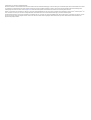 2
2
-
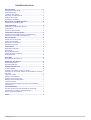 3
3
-
 4
4
-
 5
5
-
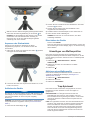 6
6
-
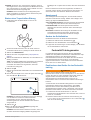 7
7
-
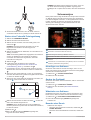 8
8
-
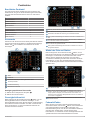 9
9
-
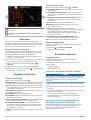 10
10
-
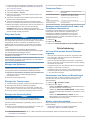 11
11
-
 12
12
-
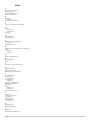 13
13
-
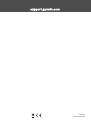 14
14
Garmin Xero S1 Bedienungsanleitung
- Kategorie
- Messung
- Typ
- Bedienungsanleitung
- Dieses Handbuch ist auch geeignet für
Verwandte Papiere
-
Garmin Xero A1i Bedienungsanleitung
-
Garmin Mira para ballesta Xero X1i Bedienungsanleitung
-
Garmin fēnix® 6S Bedienungsanleitung
-
Garmin Enduro Bedienungsanleitung
-
Garmin fēnix® 6S Benutzerhandbuch
-
Garmin Marq Adventurer Bedienungsanleitung
-
Garmin MARQ® Athlete Bedienungsanleitung
-
Garmin Marq Aviator Bedienungsanleitung
-
Garmin Edicion de mayor rendimiento del MARQ Aviator Bedienungsanleitung
-
Garmin fēnix® 5S Plus Bedienungsanleitung